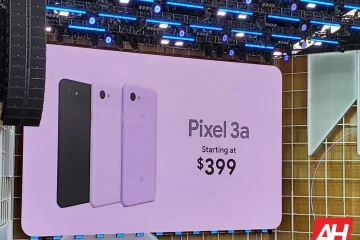หาก Windows ของคุณ ไฟล์เสียหายหรือเสียหาย การเปิดใน Microsoft Word หรือ Excel อาจทำได้ยาก
หลายครั้ง มันไม่ง่ายเลยที่จะจำกัดแหล่งที่มาของปัญหาให้แคบลง ตัวอย่างเช่น Word จะโหลดองค์ประกอบต่างๆ เช่น เทมเพลต Normal.dot คีย์ข้อมูลรีจิสทรี และเทมเพลตหรือ Add-in อื่นๆ ในโฟลเดอร์เริ่มต้นของ Office
สารบัญ
คุณสามารถเริ่ม Word หรือ Excel ในเซฟโหมดได้โดยไม่ต้องใช้องค์ประกอบดังกล่าว คุณจึงจำกัดขอบเขตของปัญหาให้แคบลงได้ เซฟโหมดมีประโยชน์เมื่อ Word หรือ Excel หยุดทำงาน หรือไฟล์เสียหายและไม่สามารถเปิดได้ในโหมดปกติ
ในคู่มือนี้ เราจะแสดงวิธีเปิด Word และ Excel ในเซฟโหมดเพื่อให้คุณสามารถกู้คืนไฟล์และดำเนินการต่อ กับงานของคุณ
จะเกิดอะไรขึ้นเมื่อคุณเริ่ม Word หรือ Excel ในเซฟโหมด
การเปิด Word หรือ Excel ในเซฟโหมดจะแตกต่างจากเซฟโหมดของ Windows ในระยะหลัง ระบบปฏิบัติการทั้งหมดจะรีสตาร์ทโดยไม่มีซอฟต์แวร์เริ่มต้นและไดรเวอร์ของบริษัทอื่นที่อาจทำให้เกิดปัญหาได้ ดูคำแนะนำเกี่ยวกับวิธีการบูตเข้าสู่เซฟโหมดใน Windows ทุกรุ่นและ วิธีบูตเครื่องและใช้งาน Mac ในเซฟโหมด.
หากคุณเปิด Word หรือ Excel ในเซฟโหมด ข้อจำกัดต่อไปนี้จะมีผลบังคับใช้ แม้ว่าจะไม่มีผลกับ Office ทั้งหมด แอป:
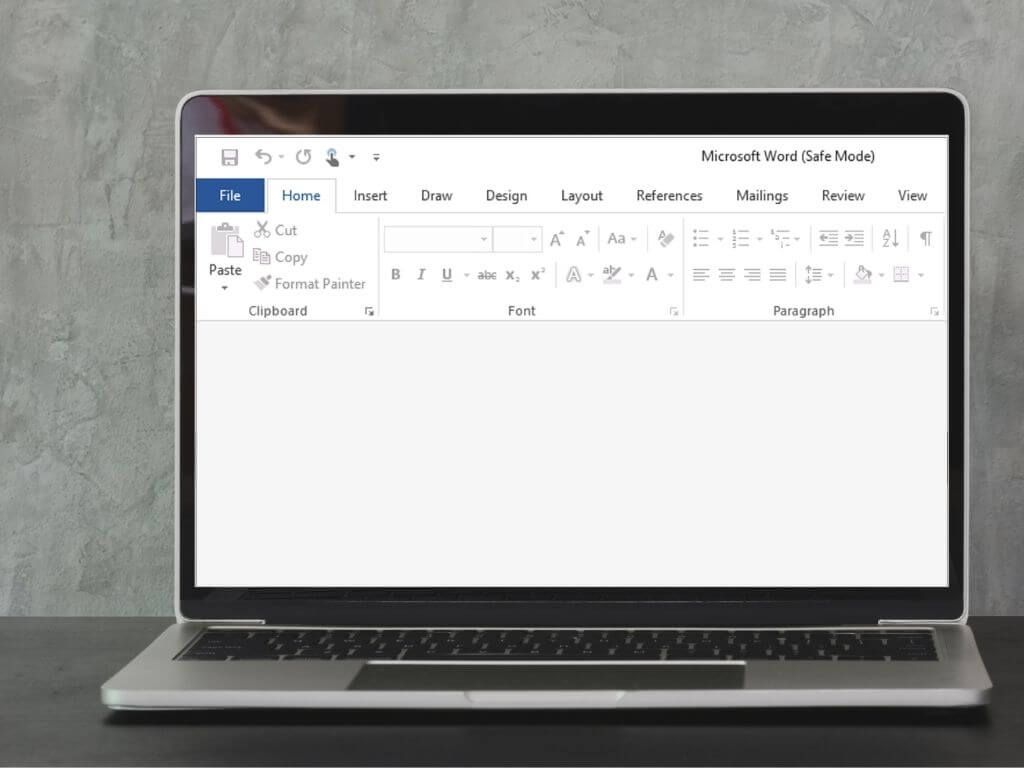 คุณไม่สามารถบันทึกเทมเพลตใดๆ ได้ เอกสารที่กู้คืนจะไม่เปิดขึ้นโดยอัตโนมัติ ตัวเลือกบรรทัดคำสั่งทั้งหมดยกเว้น/a และ/n จะถูกละเว้น คุณไม่สามารถบันทึกการตั้งค่าได้ โปรแกรมและคุณสมบัติเพิ่มเติมจะไม่โหลดโดยอัตโนมัติ คุณไม่สามารถสร้างหรือเปิด เอกสารที่มีการอนุญาตแบบจำกัดคุณไม่สามารถบันทึกไฟล์ลงในไดเร็กทอรีการเริ่มต้นสำรองใน Microsoft SharePoint Wor kspace ฟีเจอร์ต่างๆ เช่น ตัวกำหนดเวลางาน การส่งข้อความ การแจ้งเตือน การรับรู้ และการซิงโครไนซ์จะถูกปิดใช้งาน รายการแก้ไขอัตโนมัติจะไม่โหลดและจะไม่บันทึกการเปลี่ยนแปลง แถบคำสั่งหรือการปรับแต่งแถบเครื่องมือจะไม่โหลดและไม่สามารถบันทึกได้ เว็บไซต์ที่ใช้ล่าสุดจะไม่เปิดขึ้นใน Microsoft Office SharePoint Designer
คุณไม่สามารถบันทึกเทมเพลตใดๆ ได้ เอกสารที่กู้คืนจะไม่เปิดขึ้นโดยอัตโนมัติ ตัวเลือกบรรทัดคำสั่งทั้งหมดยกเว้น/a และ/n จะถูกละเว้น คุณไม่สามารถบันทึกการตั้งค่าได้ โปรแกรมและคุณสมบัติเพิ่มเติมจะไม่โหลดโดยอัตโนมัติ คุณไม่สามารถสร้างหรือเปิด เอกสารที่มีการอนุญาตแบบจำกัดคุณไม่สามารถบันทึกไฟล์ลงในไดเร็กทอรีการเริ่มต้นสำรองใน Microsoft SharePoint Wor kspace ฟีเจอร์ต่างๆ เช่น ตัวกำหนดเวลางาน การส่งข้อความ การแจ้งเตือน การรับรู้ และการซิงโครไนซ์จะถูกปิดใช้งาน รายการแก้ไขอัตโนมัติจะไม่โหลดและจะไม่บันทึกการเปลี่ยนแปลง แถบคำสั่งหรือการปรับแต่งแถบเครื่องมือจะไม่โหลดและไม่สามารถบันทึกได้ เว็บไซต์ที่ใช้ล่าสุดจะไม่เปิดขึ้นใน Microsoft Office SharePoint Designer
วิธีการเปิด Word หรือ Excel ในเซฟโหมด
คุณสามารถเปิด Word หรือ Excel ในเซฟโหมดได้โดยใช้:
แป้นพิมพ์ลัดคำสั่งอาร์กิวเมนต์ Cortana หรือช่องค้นหาของ Windows ทางลัดบนเดสก์ท็อป
เปิด Word/Excel ในเซฟโหมดโดยใช้แป้นพิมพ์ลัด
คุณสามารถเปิด Word หรือ Excel ได้อย่างรวดเร็วในเซฟโหมดโดยใช้แป้นพิมพ์ลัด
ถ้า Word หรือ Excel กำลังทำงานอยู่ ให้ปิดแล้วกดปุ่ม Ctrl บนแป้นพิมพ์ของคอมพิวเตอร์ของคุณค้างไว้ขณะเปิดทางลัดของแอปพลิเคชัน Word ทางลัดสามารถอยู่ในเมนูเริ่ม แถบงาน หรือบนเดสก์ท็อปของคุณ 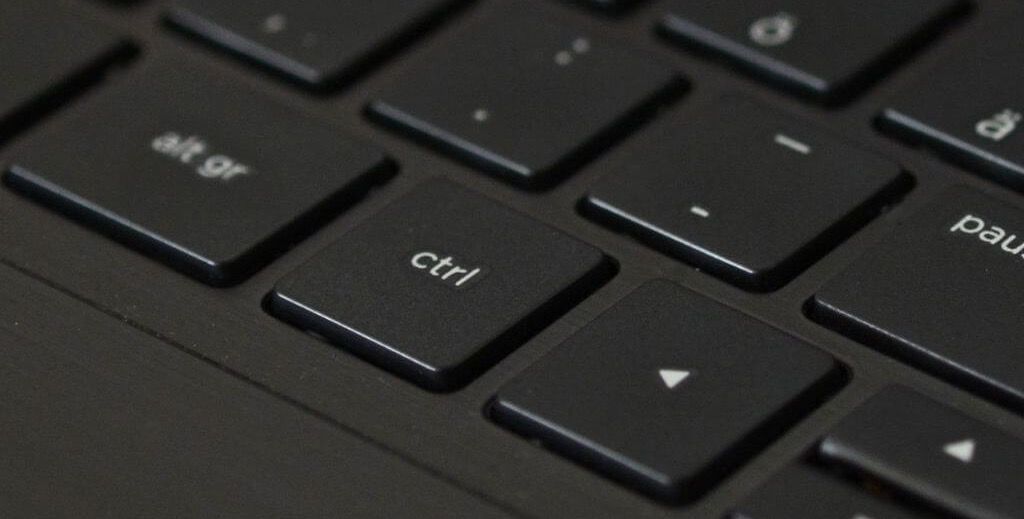 คุณจะได้รับข้อความแจ้งต่อไปนี้: คุณกำลังกดปุ่ม Ctrl ค้างไว้ คุณต้องการเริ่ม Word ในเซฟโหมดหรือไม่ หากใช้ Excel จะเป็นข้อความเดียวกัน
คุณจะได้รับข้อความแจ้งต่อไปนี้: คุณกำลังกดปุ่ม Ctrl ค้างไว้ คุณต้องการเริ่ม Word ในเซฟโหมดหรือไม่ หากใช้ Excel จะเป็นข้อความเดียวกัน 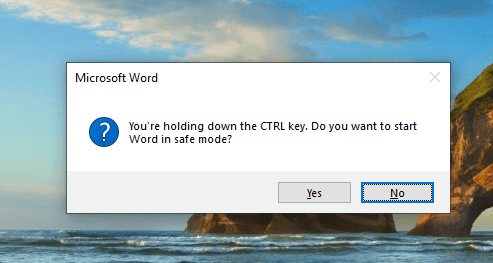 ปล่อยปุ่ม Ctrl แล้วเลือก ใช่ เพื่อเปิด Word ในเซฟโหมด
ปล่อยปุ่ม Ctrl แล้วเลือก ใช่ เพื่อเปิด Word ในเซฟโหมด 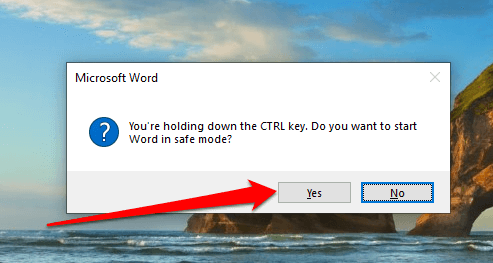
เปิดเซฟโหมดโดยใช้อาร์กิวเมนต์คำสั่ง
คุณยังสามารถเปิด Word หรือ Exvel ในเซฟโหมดได้โดยใช้อาร์กิวเมนต์คำสั่ง
คลิกขวา เริ่ม > เรียกใช้ หรือกด Windows + R เพื่อเปิดกล่องโต้ตอบเรียกใช้ 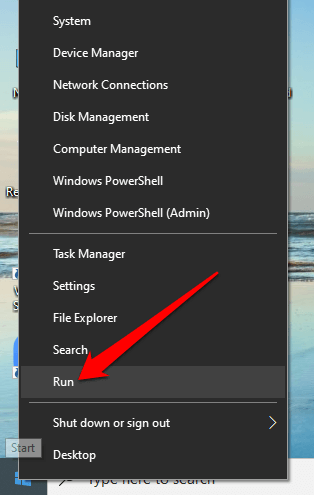 พิมพ์ winword.exe/safe หรือ excel.exe/safe ในกล่องโต้ตอบ Run แล้วกด Enter เพื่อดำเนินการคำสั่ง
พิมพ์ winword.exe/safe หรือ excel.exe/safe ในกล่องโต้ตอบ Run แล้วกด Enter เพื่อดำเนินการคำสั่ง 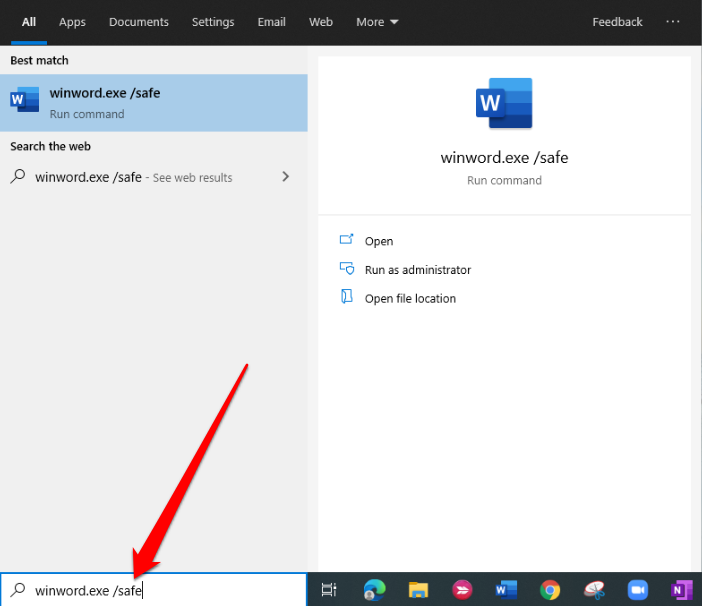
เปิด Word หรือ Excel ในเซฟโหมดโดยใช้ Cortana หรือช่องค้นหาของ Windows
แทนที่จะใช้พรอมต์เรียกใช้ คุณสามารถใช้ช่องค้นหา Cortana หรือ Windows เพื่อเปิดโปรแกรมใดก็ได้ในเซฟโหมด
พิมพ์ winword.exe/safe หรือ excel.exe/safe ใน ช่องค้นหาของ Windows หรือ Cortana. 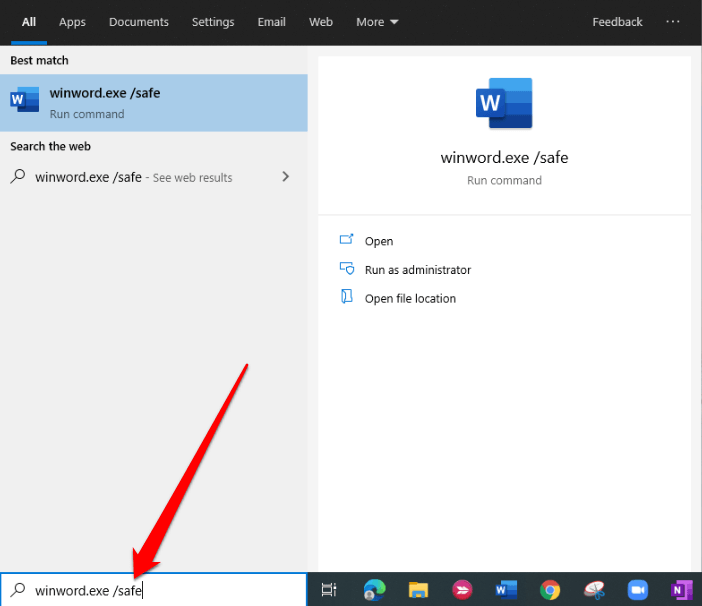 ซึ่งจะเปิด Word โดยใช้อาร์กิวเมนต์คำสั่ง Run เดียวกันและเริ่มแอปพลิเคชันในเซฟโหมด
ซึ่งจะเปิด Word โดยใช้อาร์กิวเมนต์คำสั่ง Run เดียวกันและเริ่มแอปพลิเคชันในเซฟโหมด 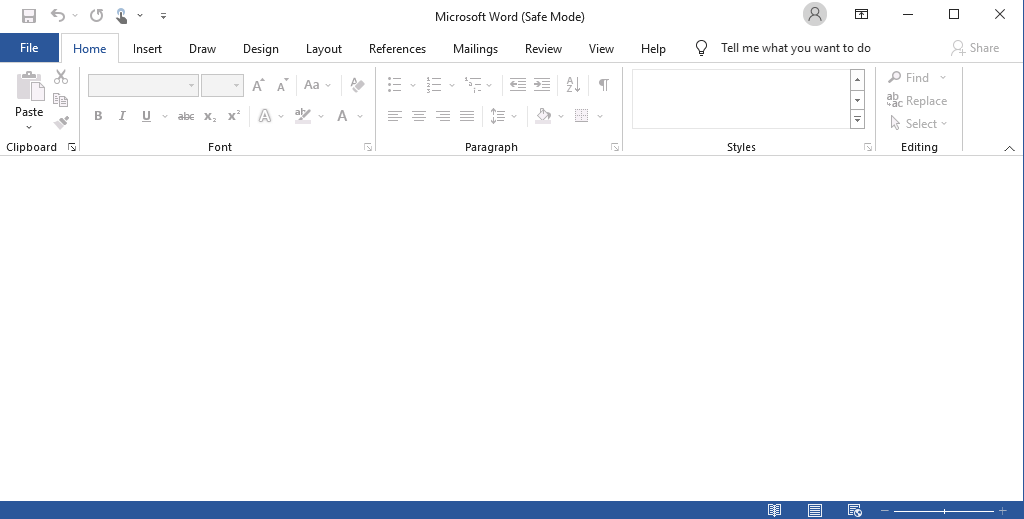
เปิด Word หรือ Excel ในเซฟโหมดโดยใช้ทางลัดบนเดสก์ท็อป
หากคุณต้องการวิธีที่รวดเร็วกว่าในการเปิดโปรแกรมใดโปรแกรมหนึ่ง ในเซฟโหมดโดยไม่ต้องใช้คำสั่งหรือแป้นพิมพ์ลัด คุณสามารถสร้างทางลัดบนเดสก์ท็อปสำหรับสิ่งนั้นได้
คลิกขวาที่ไฟล์แอปพลิเคชันในเมนู Start หรือทาสก์บาร์ แล้วเลือก เปิดตำแหน่งไฟล์ > ส่งไปที่ > เดสก์ท็อป (สร้างทางลัด) 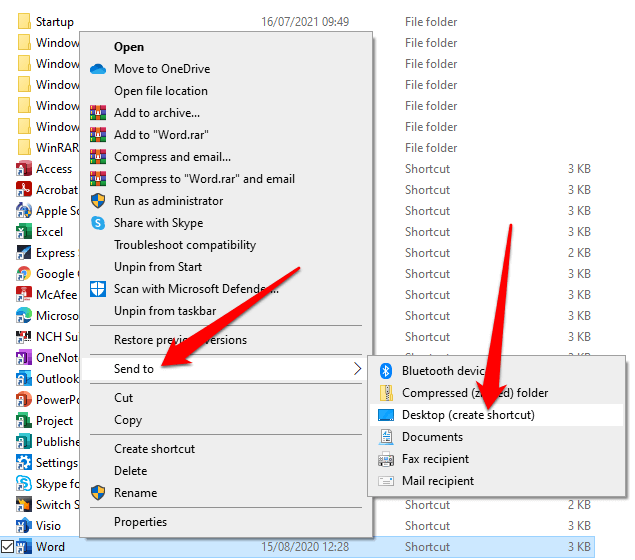 ถัดไป ให้คลิกขวาที่ทางลัดที่คุณเพิ่งสร้างขึ้นบนเดสก์ท็อปและเลือก คุณสมบัติ คุณยังสามารถไฮไลต์ไอคอนแล้วกด Alt + Enter เพื่อเปิดหน้าต่างคุณสมบัติ
ถัดไป ให้คลิกขวาที่ทางลัดที่คุณเพิ่งสร้างขึ้นบนเดสก์ท็อปและเลือก คุณสมบัติ คุณยังสามารถไฮไลต์ไอคอนแล้วกด Alt + Enter เพื่อเปิดหน้าต่างคุณสมบัติ  เลือกแท็บ ทางลัด จากนั้นเลือกช่อง เป้าหมาย
เลือกแท็บ ทางลัด จากนั้นเลือกช่อง เป้าหมาย 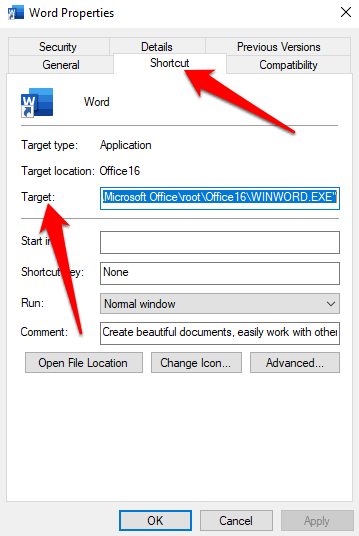 เพิ่ม /safe ที่ส่วนท้ายของเส้นทางไฟล์ในกล่องข้อความ เป้าหมาย
เพิ่ม /safe ที่ส่วนท้ายของเส้นทางไฟล์ในกล่องข้อความ เป้าหมาย 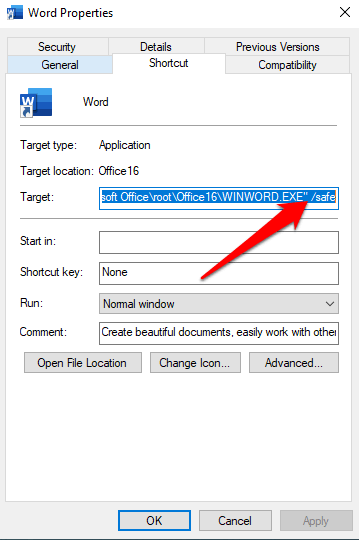 เลือก ใช้ > ตกลง เพื่อบันทึกการเปลี่ยนแปลงของคุณ
เลือก ใช้ > ตกลง เพื่อบันทึกการเปลี่ยนแปลงของคุณ 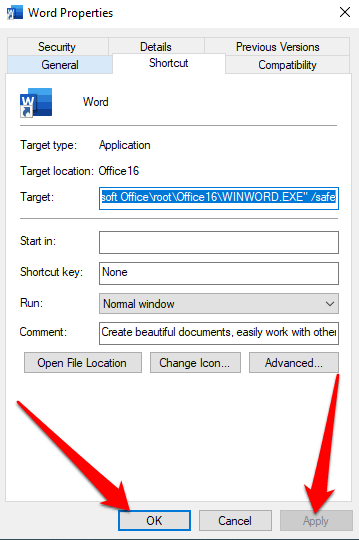 ดับเบิลคลิกที่ทางลัดบนเดสก์ท็อปของ Word หรือ Excel เพื่อเปิดแอปในเซฟโหมด
ดับเบิลคลิกที่ทางลัดบนเดสก์ท็อปของ Word หรือ Excel เพื่อเปิดแอปในเซฟโหมด 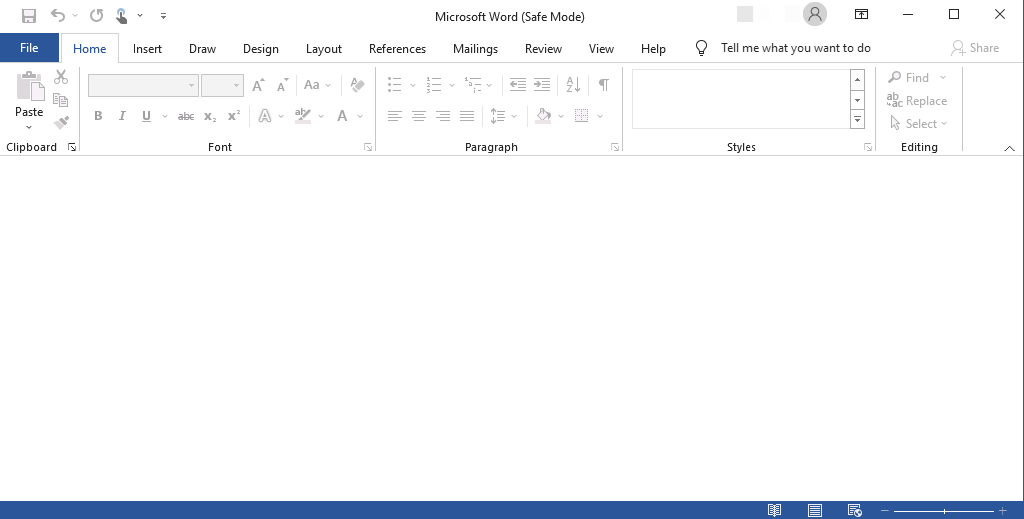
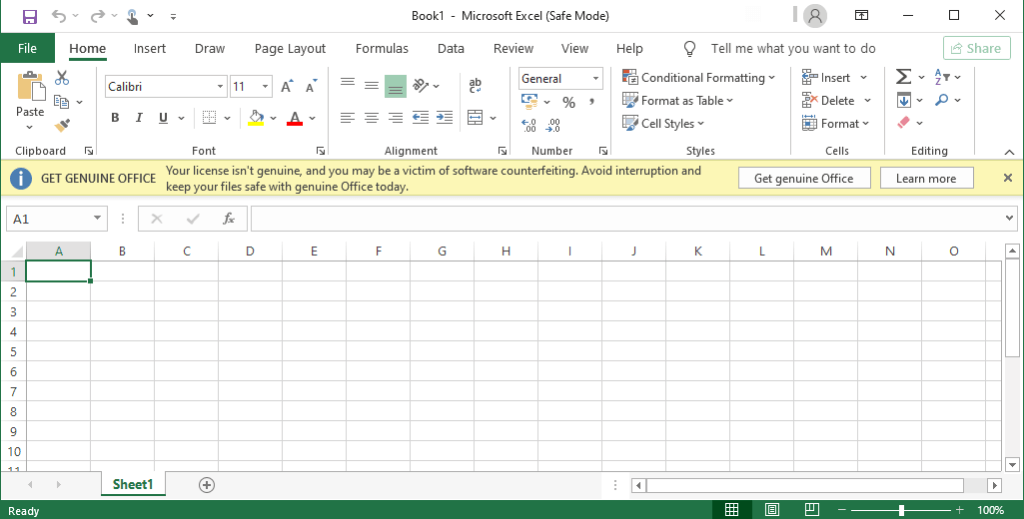
หมายเหตุ: ถ้า Word หรือ Excel เริ่มทำงานอย่างถูกต้องในเซฟโหมด ปัญหาอาจเกิดจากโฟลเดอร์เริ่มต้นของ Office หรือคีย์ข้อมูลรีจิสทรี คุณสามารถแก้ไขปัญหาเหล่านี้ได้โดยแก้ไขรีจิสทรี ติดตั้ง Word หรือ Excel ใหม่ หรือใช้ Office Repair Utility
หากปัญหาไม่ได้รับการแก้ไขขณะอยู่ในเซฟโหมด คุณอาจมีปัญหากับ Windows ปัญหาฮาร์ดแวร์ มัลแวร์ หรือปัญหาแทรกซ้อนอื่นๆ
หากต้องการออกจากโหมดปลอดภัย ให้ปิด Word หรือ Excel และเปิดแต่ละแอปพลิเคชันตามปกติ
โหมดปลอดภัยอัตโนมัติเป็นอย่างไร
ไฟล์เริ่มต้นในเซฟโหมดอัตโนมัติเมื่อแอปพลิเคชัน Office ไม่เริ่มทำงานเนื่องจากปัญหาเฉพาะ เช่น ส่วนขยายบั๊กกี้ หรือ ส่วนเสริม แม่แบบที่เสียหาย ไฟล์ รีจิสทรี หรือทรัพยากรที่เสียหาย
ข้อความจะปรากฏขึ้นเพื่อระบุปัญหาและถามคุณว่าต้องการปิดใช้งานส่วนที่เป็นปัญหาของแอปพลิเคชันหรือไม่
หากคุณยังคงมีปัญหากับแอปพลิเคชัน เซฟโหมดอัตโนมัติอาจแจ้งให้คุณปิดการใช้งานฟังก์ชันเพิ่มเติมที่อาจทำให้แอปไม่สามารถเปิดได้ตามปกติ
หากต้องการดูรายการของรายการที่ถูกปิดใช้งาน:
เปิด Word หรือ Excel แล้วเลือก ไฟล์ > ตัวเลือก 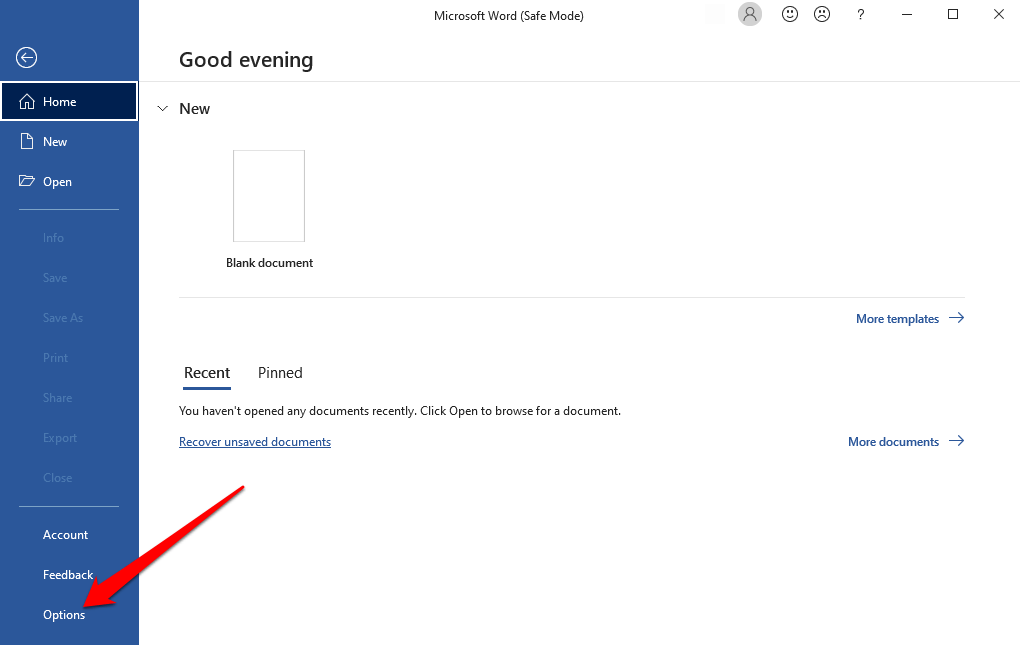 จากนั้นเลือก ส่วนเสริม
จากนั้นเลือก ส่วนเสริม 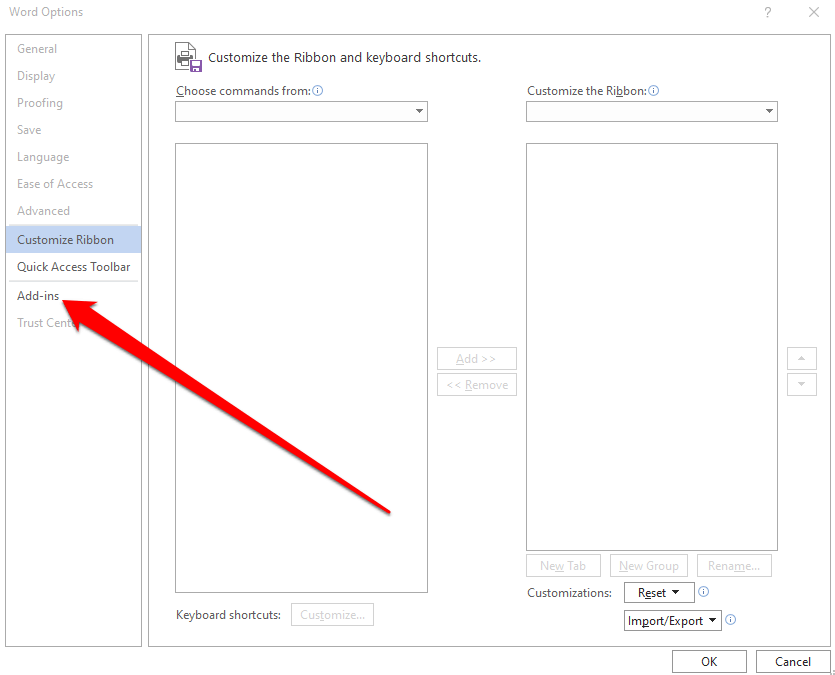 เลือก รายการที่ถูกปิดใช้งาน ในเมนู จัดการ แล้วเลือก ไป
เลือก รายการที่ถูกปิดใช้งาน ในเมนู จัดการ แล้วเลือก ไป 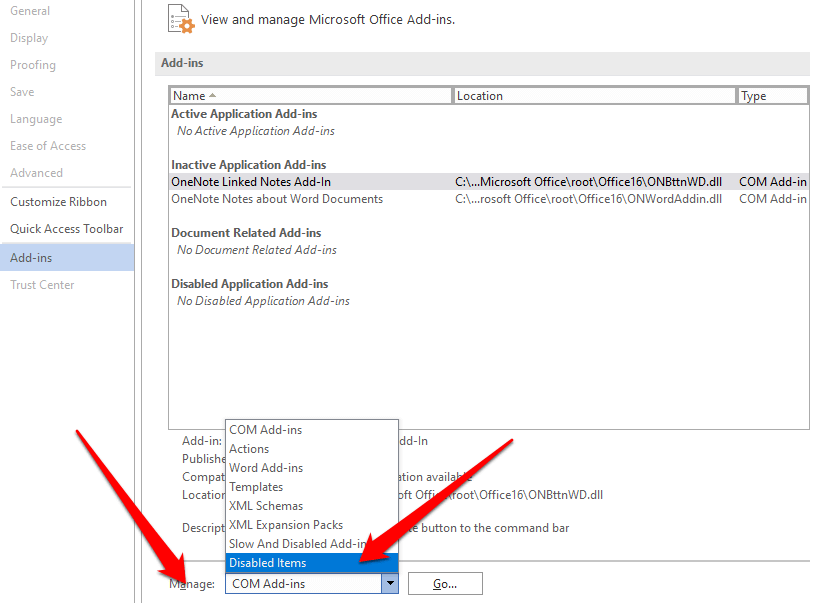 คุณสามารถเลือกรายการแล้วเลือก เปิดใช้งาน เพื่อเปิดอีกครั้ง คุณอาจต้องเปิดไฟล์ใหม่หรือโหลดซ้ำ/ติดตั้งโปรแกรมเสริมใหม่
คุณสามารถเลือกรายการแล้วเลือก เปิดใช้งาน เพื่อเปิดอีกครั้ง คุณอาจต้องเปิดไฟล์ใหม่หรือโหลดซ้ำ/ติดตั้งโปรแกรมเสริมใหม่
หากต้องการหยุดเซฟโหมด ให้ออกจาก Word หรือ Excel แล้วเปิดใหม่อีกครั้งตามปกติ
ค้นหาปัญหา
หากคุณ ไม่สามารถเปิด Word หรือ Excel ใน โหมดปลอดภัยหรือมีปัญหาในการเปิดซ้ำในโหมดปกติ คุณสามารถแก้ปัญหาหรือแก้ไขปัญหา Office ด้วยการซ่อมแซมได้
หรืออ่านคำแนะนำของเราใน ทางเลือกที่ดีที่สุดสำหรับ Microsoft Office แสดงความคิดเห็นและแจ้งให้เราทราบหากคุณพบว่าคู่มือนี้มีประโยชน์